WhatsApp no ha dejado de generar polémica sobre la seguridad y privacidad de esta app. Muchas son las comparativas con otras aplicaciones de mensajería instantánea como Telegram, Signal, etc. Además, la compra que hizo Facebook para hacerse con esta aplicación tampoco ayudó, ya que la empresa de la red social ha estado envuelta en muchos problemas derivados precisamente de esa privacidad y el uso de los datos de los usuarios que se ha hecho.
El problema es que muchos tienen que seguir dependiendo de ella porque muchos de sus contactos habituales están en esta app y no en otra. Por tanto, aunque instales otra de las alternativas, no puedes eliminar por completo WhatsApp del móvil ni dejar de usarlo si quieres seguir manteniendo contacto por chat con esos contactos. Afortunadamente, hay algunos trucos que te pueden ayudar a mejorar tu privacidad y seguridad en esta app…
4Cómo pixelar imágenes antes de enviarlas por WhatsApp
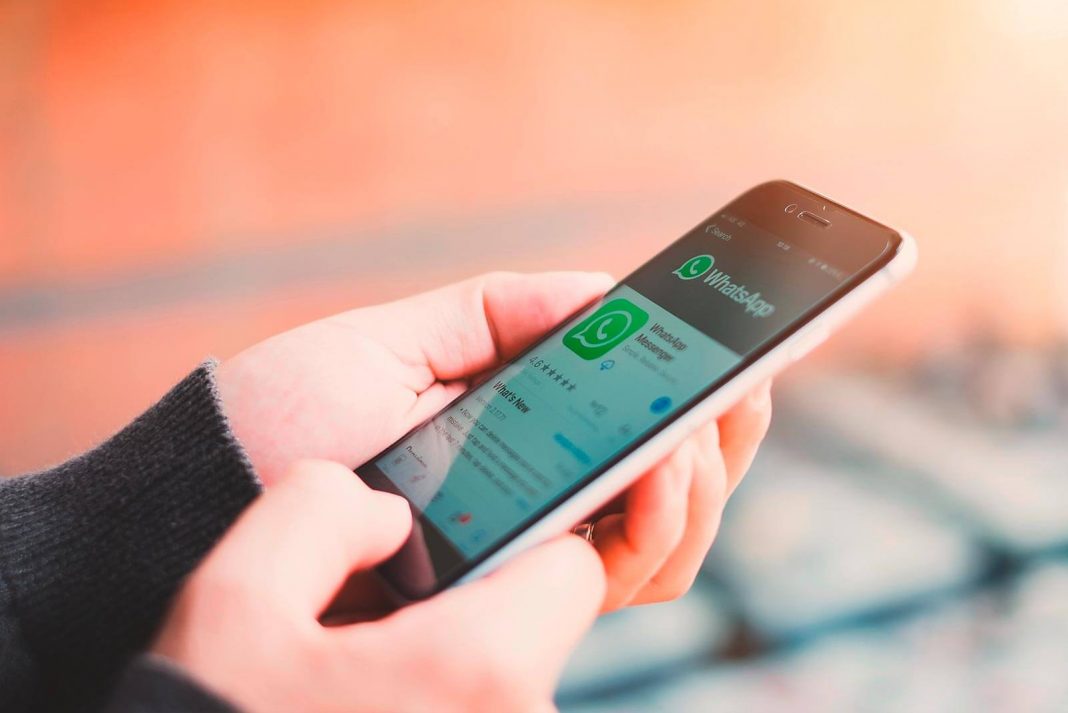
Para poder enviar tus fotos y estar mucho más tranquila o tranquilo, incluso si fuesen fotos comprometidas, ligeras de ropa, o desnudos, deberías pixelar la cara para que sea irreconocible, así como tatuajes y otros símbolos que pudieran ser identificativos. De esa forma, incluso si enviases la foto a un contacto de confianza de WhatsApp y te terminase traicionando, no generaría los problemas que causan cuando se hacen a cara descubierta.
Es decir, incluso si llegase a compartirse la imagen sin tu consentimiento, difícilmente te podrían identificar. Protegiendo tu identidad y reputación. Recuerda que no hacerlo podría acarrearte serios problemas laborales, familiares, de pareja, acoso, e incluso depresión y suicidio en algunos casos extremos, como se ha podido ver en algunos casos mediáticos.
Pixelar imagen fácil y paso a paso (sin instalar nada)
Para poder pixelar la cara de una fotografía, u otras zonas donde se pueda estar dando información comprometida, tan solo tienes que seguir estos sencillos pasos:
- Abre Whatsapp en tu móvil.
- Selecciona la imagen que quieres enviar de la galería como harías de costumbre.
- Cuando aparezca en pantalla, antes de enviar, pulsa el icono de edición que aparece en la parte superior (lápiz).
- En la barra para seleccionar el color de la brocha para pintar sobre la imagen, verás que bajo el color rojo aparecen unos recuadros. Selecciona ese «color» para pixelar. Si no aparece en tu versión, podrías usar cualquier otro color para emborronar la zona…
- Luego, pinta sobre la zona que quieras censurar de la imagen, como la cara, documento, etc.
- Listo, ahora ya podrás enviar la imagen censurada.

